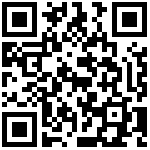幕墙编辑环境
选中幕墙,会弹出【编辑】按钮,鼠标左键单击【编辑】按钮,可以进入幕墙编辑环境。
支持鼠标双击幕墙,快速进入幕墙编辑环境。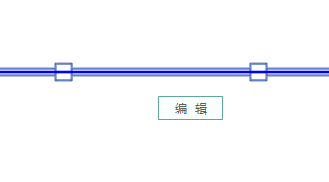
图1 【编辑】按钮
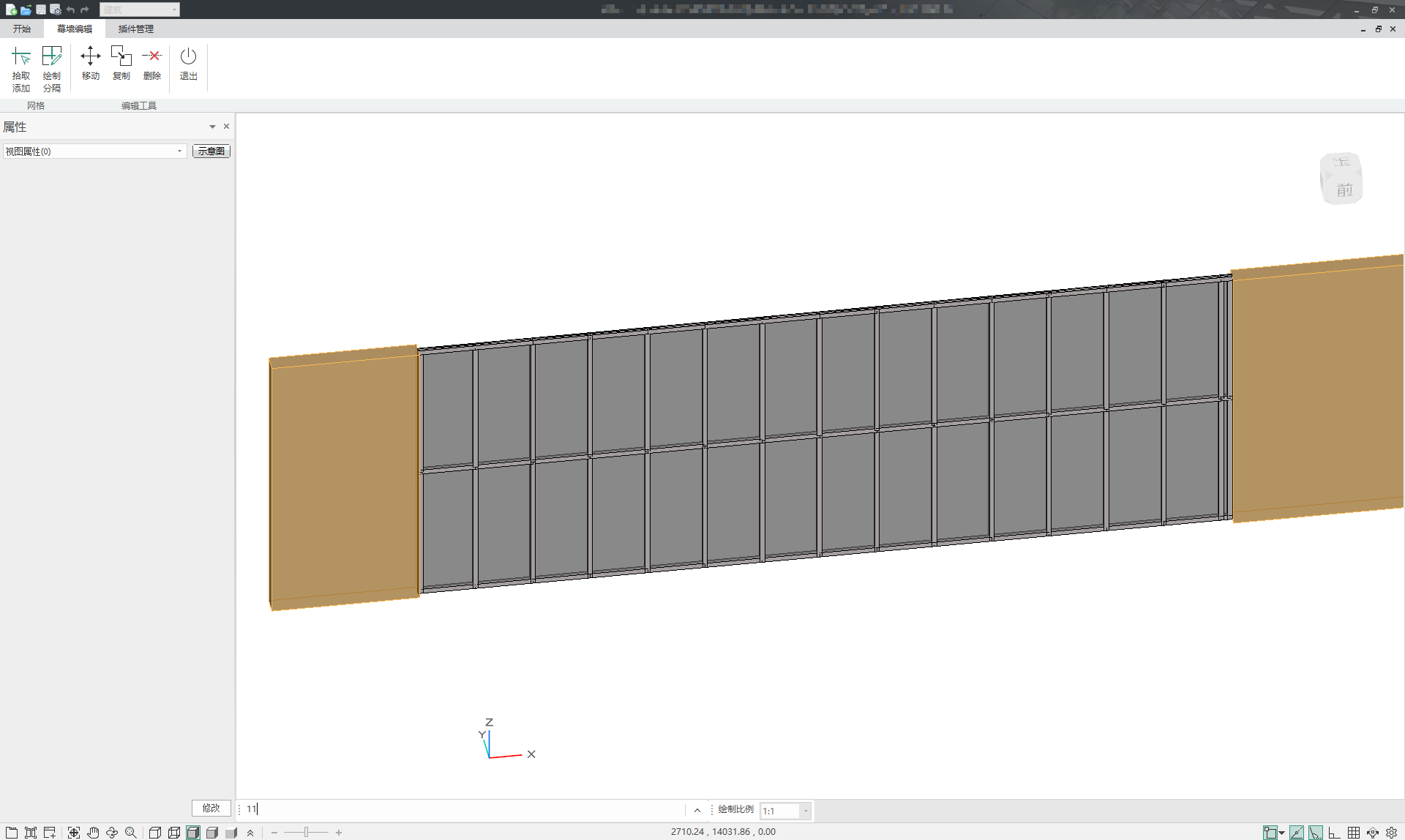
图2 幕墙编辑环境
幕墙编辑环境选项卡
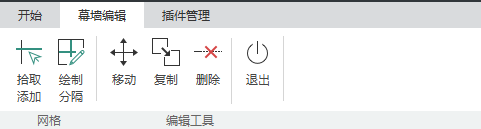
图3 幕墙编辑选项卡
幕墙编辑选项卡分为【网格】【编辑工具】以及【退出】
网格
其中【网格】工具提供了【拾取添加】和【绘制分隔】功能
【拾取添加】
鼠标点击【拾取添加】命令,幕墙会自动转换成线框模式,可以进行拾取添加。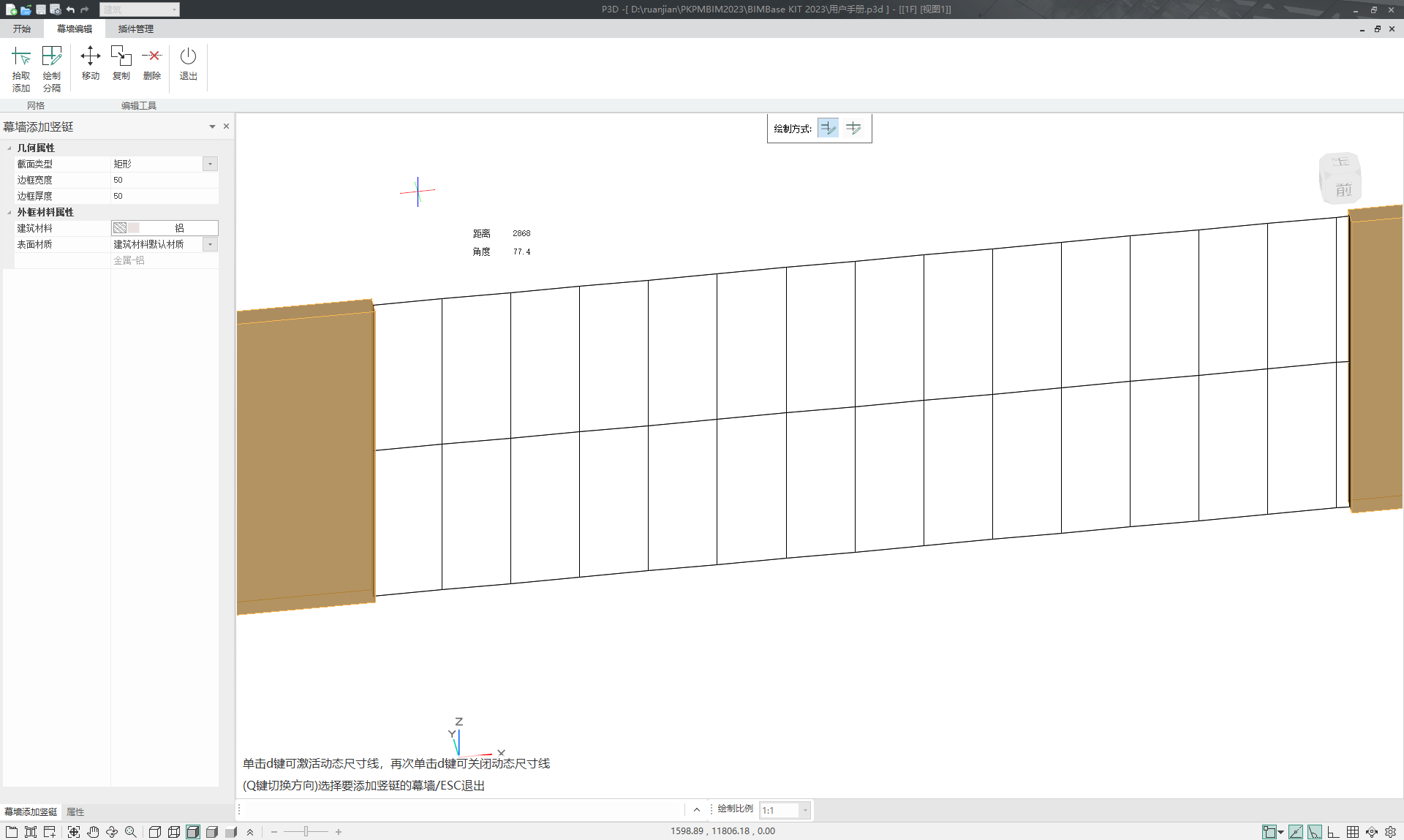
图4 拾取添加后的线框模式
工具抬头显示栏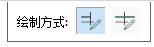
图5 工具的抬头显示栏
拾取添加的抬头显示栏分成【添加单段竖铤】和【添加全段竖铤】
添加单段竖铤仅增加单个竖铤,添加全段竖铤会增加通长的横竖铤;
鼠标移动到线框上,会实时预览出红色虚线,代表需要添加的横竖铤。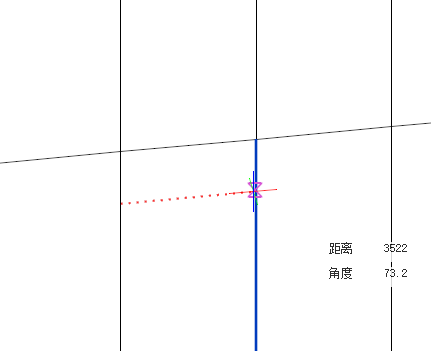
图6 横竖挺的预览红色虚线
【绘制分隔】
鼠标点击【绘制分隔】命令,幕墙也会自动转换成线框模式,可以进行绘制分隔。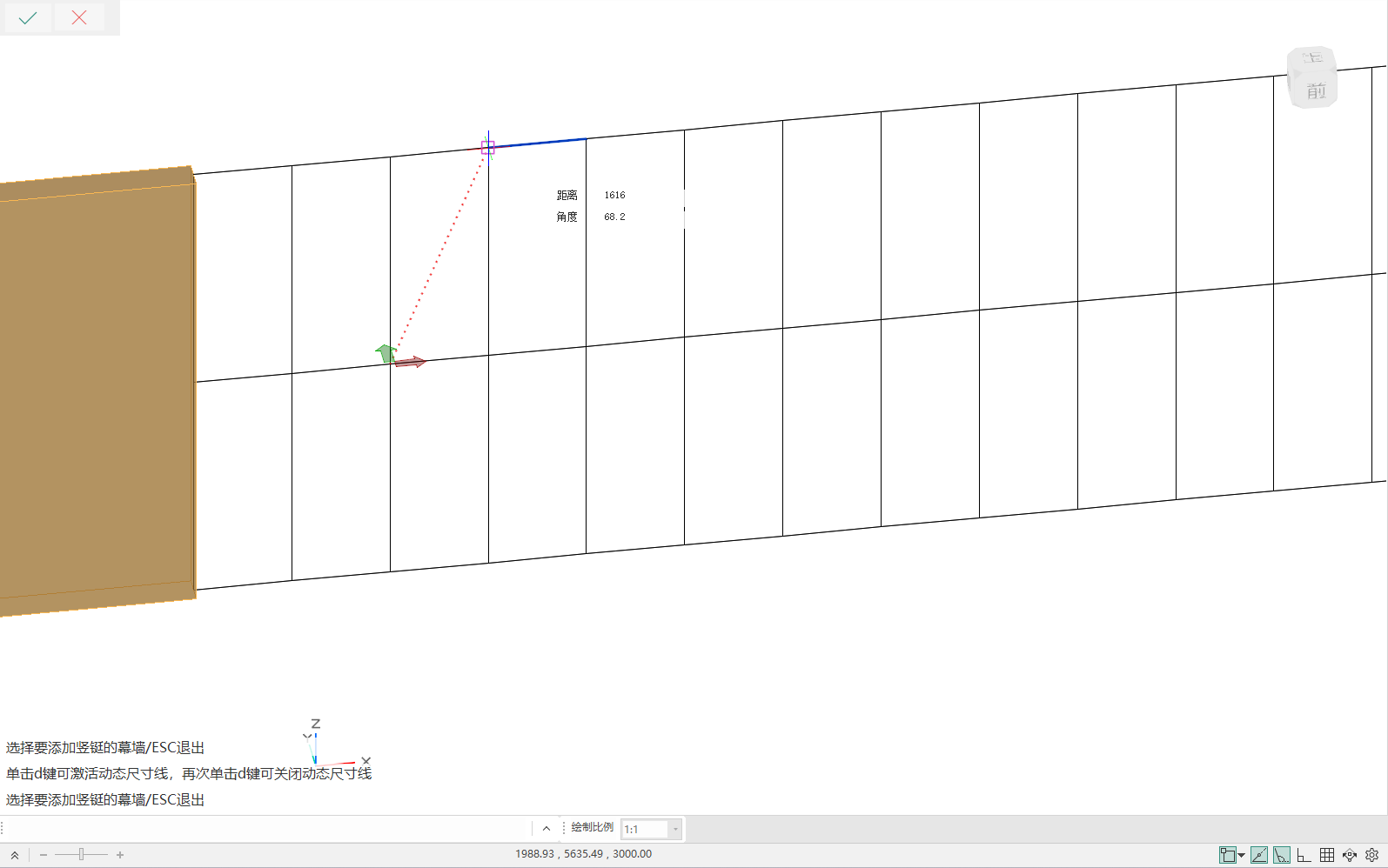
图7 绘制分隔的预览线条
鼠标点击起点和终点位置绘制分隔的路径,退出工具后,绘制的路径会自动生成横竖挺,仅支持线框范围内;
编辑工具
【编辑工具】提供了【移动】【复制】【删除】功能
移动
可移动外框、横竖铤和嵌板所有构件,支持追踪器;
复制
支持复制外框、横竖铤和嵌板所有构件,支持追踪器;
删除
支持删除外框、横竖铤和嵌板所有构件;
嵌板删除后,会自动变成空面板;
退出
鼠标点击后,会退出幕墙编辑环境。
构件属性
【外框】
鼠标选中幕墙的外框,左侧视图浏览器会弹出相应外框的属性栏。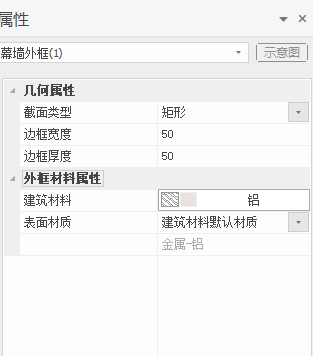
图8 外框属性栏
可以在外框的属性栏对选中的外框的截面类型、尺寸以及外框材料进行设置自定义修改;
注意:此修改仅针对选中的外框生效,不会影响其他的外框属性;
【竖铤】【横铤】
鼠标选中幕墙的竖铤或横铤,左侧视图浏览器会弹出相应横竖铤的属性栏。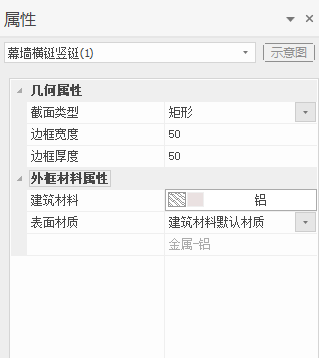
图9 幕墙横竖铤属性栏
可以在横竖铤的属性栏对选中的横竖铤的截面类型、尺寸以及横竖铤材料进行设置自定义修改;
注意:此修改仅针对选中的横竖铤生效,不会影响其他的横竖铤属性;
【嵌板】
鼠标选中幕墙的嵌板,左侧视图浏览器会弹出相应嵌板的默认属性栏。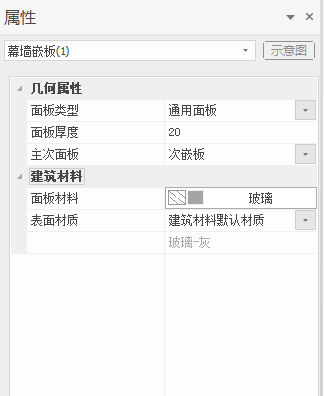
图10 默认嵌板属性栏
默认的嵌板类型为通用面板类型。默认通用面板为固定面板,选中嵌板可以在属性栏中切换嵌板类型。
除通用面板外,还有空面板、门面板以及窗面板。
选中相应嵌板,在面板类型下拉栏中可进行切换。
空面板
即所选面板为空,不带有相应的材质信息,退出环境后,会显示为空;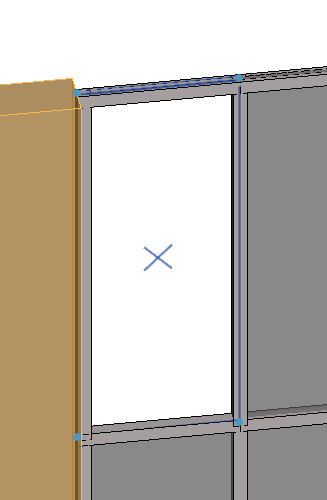
图11 空面板
门面板
可切换为门构件,门构件会自动适应嵌板尺寸,支持自定义门窗。
选中门面板,属性栏会切换为所选门的面板,可在属性栏中进行属性调整和样式切换。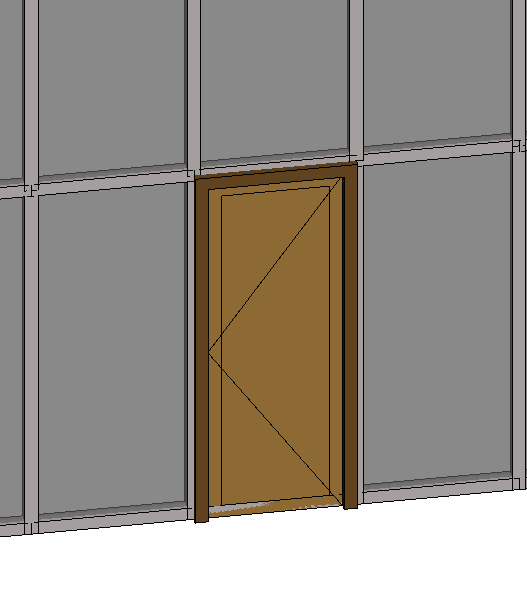
图12 门面板
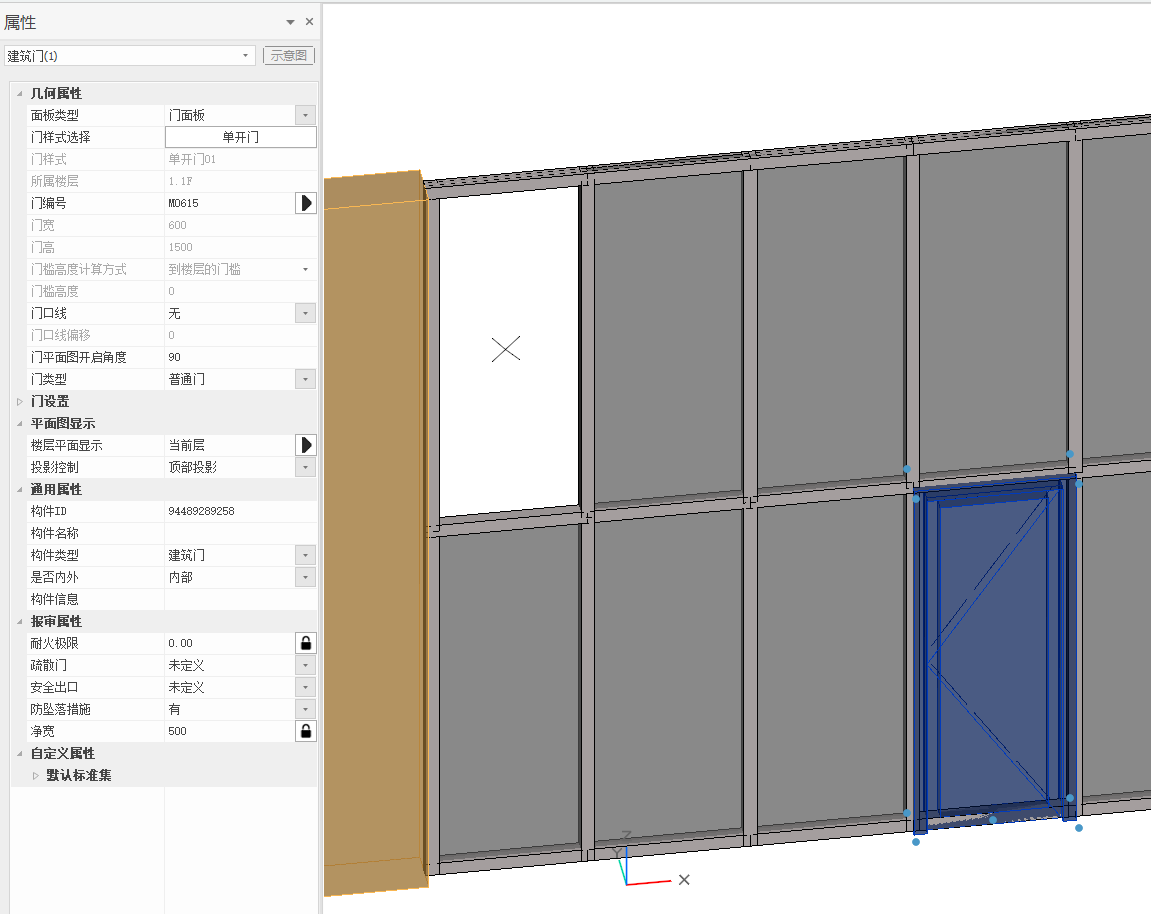
图13 门面板属性
窗面板
可切换为窗构件,窗构件会自动适应嵌板尺寸,支持自定义门窗。
选中窗面板,属性栏会切换为所选窗的面板,可在属性栏中进行属性调整和样式切换。
图14 窗面板
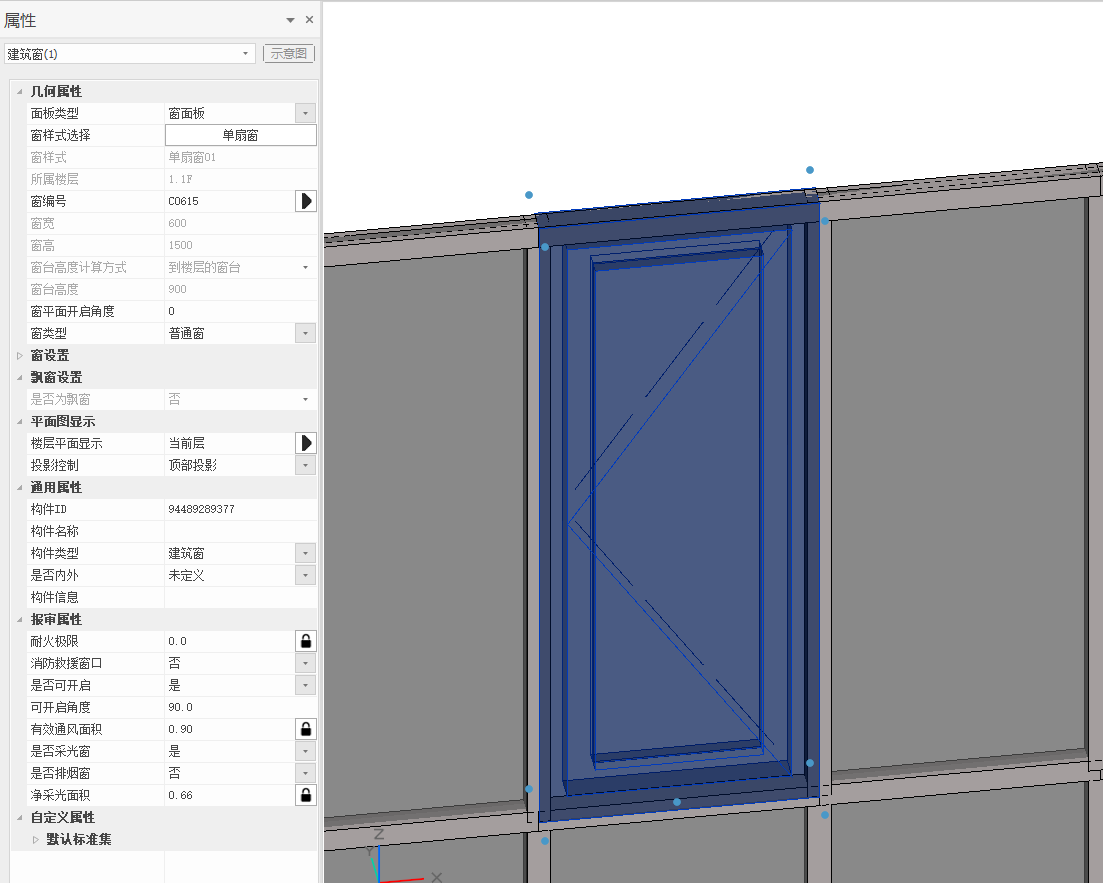
图15 窗面板属性